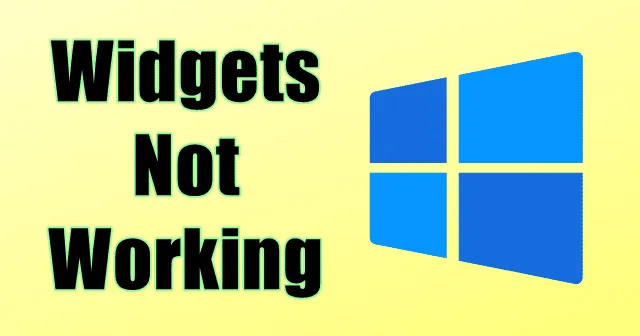
Windows 11 wprowadza mnóstwo innowacyjnych funkcji, a jedną z wyróżniających się funkcjonalności są widżety. Te interaktywne narzędzia zapewniają szybki dostęp do podstawowych informacji, takich jak aktualizacje wiadomości, pogoda i powiadomienia. Jednak wielu użytkowników wyraziło swoje frustracje na różnych forach w związku z problemami z nieprawidłowym działaniem widżetów, co może utrudniać ogólne wrażenia użytkownika.
Przyczyny tych problemów mogą być różne, od infekcji malware i problemów z łącznością sieciową po błędy oprogramowania. Poniżej przedstawiamy kilka skutecznych rozwiązań, które pomogą Ci rozwiązać problem „Widżety nie działają w systemie Windows 11”.
1. Włącz widżety
W wielu przypadkach Widgety mogą być domyślnie wyłączone, co prowadzi do ich braku lub dysfunkcji w systemie. Aby upewnić się, że Widgety są włączone, wykonaj następujące kroki:
- Kliknij prawym przyciskiem myszy pasek zadań i wybierz opcję Ustawienia paska zadań .
- W oknie ustawień znajdź listę elementów paska zadań i przełącz opcję Widżety na pozycję WŁ.
2. Uruchom ponownie komputer
Proste ponowne uruchomienie może często naprawić drobne usterki, które przerywają działanie Widgets. Ta szybka akcja usuwa tymczasowe błędy, które mogą uniemożliwiać prawidłowe wyświetlanie. Aby ponownie uruchomić:
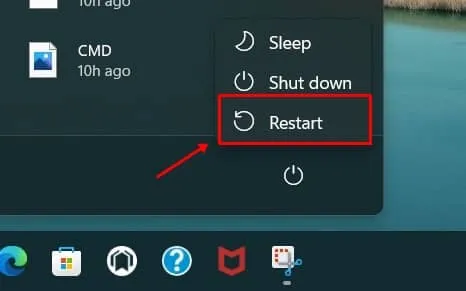
3. Uruchom ponownie Eksploratora Windows
Wyłączenie i włączenie Eksploratora Windows może również rozwiązać problemy z funkcjonalnością Widgets. Oto jak to zrobić:
- Naciśnij Ctrl + Alt + Del, aby uzyskać dostęp do Menedżera zadań .
- Wybierz kartę Procesy .
- Znajdź Eksploratora Windows i kliknij, aby go podświetlić.
- Naciśnij przycisk Restart znajdujący się w prawym dolnym rogu.
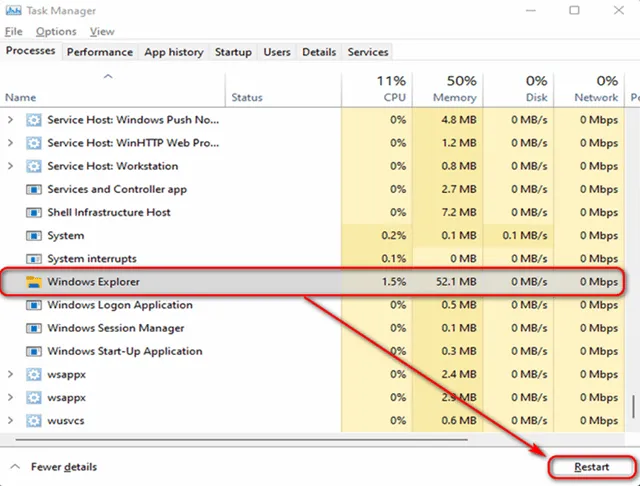
4. Napraw uszkodzone pliki systemowe
Uszkodzone pliki systemowe mogą powodować poważne problemy, w tym nieprawidłowe działanie Widgets. Aby sprawdzić i naprawić te pliki:
- Otwórz wyszukiwarkę systemu Windows i wpisz cmd (bez cudzysłowów).
- Otwórz wiersz poleceń .
- Wpisz polecenie sfc /scannow i naciśnij Enter.
To polecenie przeskanuje i automatycznie naprawi uszkodzone pliki, które mogą mieć wpływ na Twoje widżety.
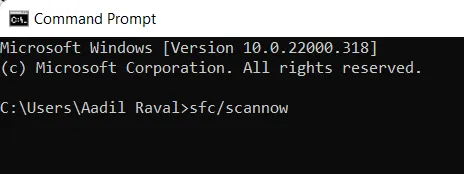
5. Zaktualizuj system Windows 11
Mimo że korzystasz z najnowszej wersji systemu Windows 11, Microsoft od czasu do czasu wydaje niezbędne aktualizacje, aby usuwać błędy i wprowadzać nowe funkcje. Wykonaj poniższe kroki, aby upewnić się, że system jest aktualny:
- Naciśnij Windows + I, aby otworzyć Ustawienia .
- Przewiń, aby znaleźć usługę Windows Update w prawym dolnym rogu.
- Kliknij Sprawdź aktualizacje , aby rozpocząć skanowanie w poszukiwaniu nowych aktualizacji.
- Jeżeli to możliwe, kliknij przycisk Pobierz teraz i poczekaj na dokończenie instalacji.
- Uruchom ponownie komputer, aby sprawdzić, czy problemy z widżetem zostały rozwiązane.
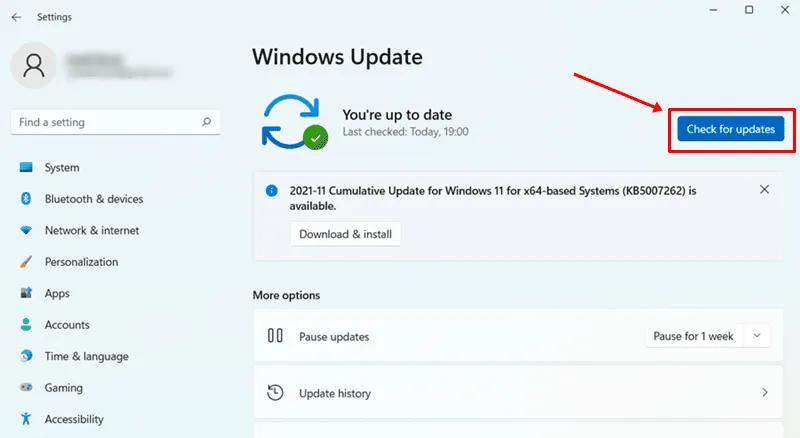
6. Uruchom ponownie widżety
Ponowne uruchomienie narzędzia Widgets może pomóc przywrócić jego funkcjonalność. Oto jak to zrobić:
- Kliknij prawym przyciskiem myszy pasek zadań i wybierz Ustawienia paska zadań .
- Znajdź przełącznik Widżety i wyłącz go.
- Poczekaj kilka minut i włącz ponownie widżety .
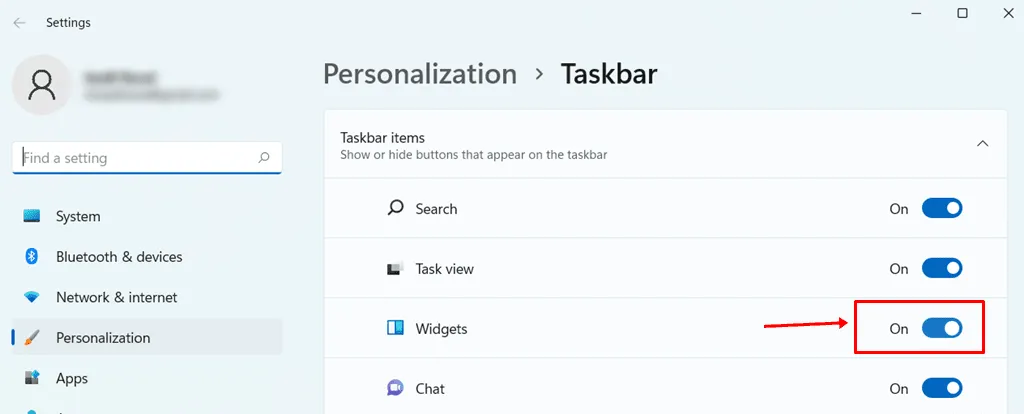
7. Zaloguj się za pomocą konta Microsoft
Wiele funkcji systemu Windows 11, w tym Widgets, wymaga konta Microsoft do pełnej funkcjonalności. Jeśli nie zalogowałeś się lub masz problemy, spróbuj się zalogować lub wylogować:
- Otwórz ponownie Ustawienia paska zadań .
- Wybierz swój profil i przejdź do zakładki E-maile i konta .
- Kliknij swoje konto Microsoft , aby się wylogować, a następnie zaloguj się ponownie.
- Jeśli nie masz konta Microsoft, kliknij przycisk Dodaj konto , aby je utworzyć.
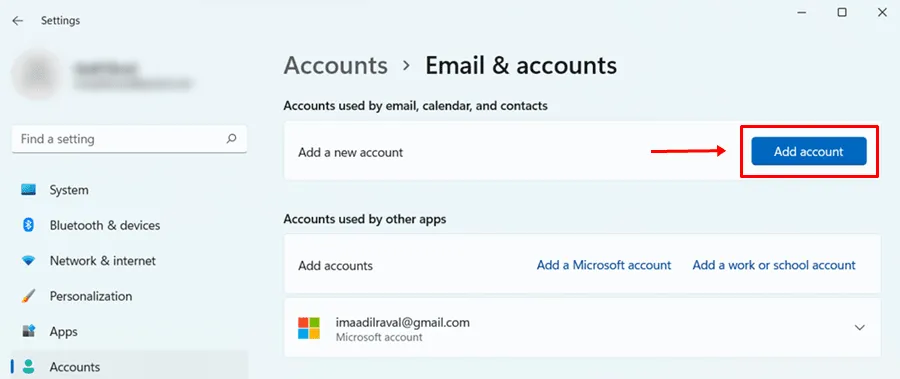
8. Zakończ działanie widżetów za pomocą Menedżera zadań
Wymuszenie zatrzymania i ponownego uruchomienia aplikacji Widgets może naprawić problemy z funkcjonalnością. Oto jak:
- Otwórz Menedżera zadań naciskając Ctrl + Alt + Del .
- Na karcie Procesy znajdź Widżety systemu Windows i wybierz Zakończ zadanie .
Po zakończeniu usługi wróć do Panelu widżetów na pasku zadań i uruchom go ponownie.
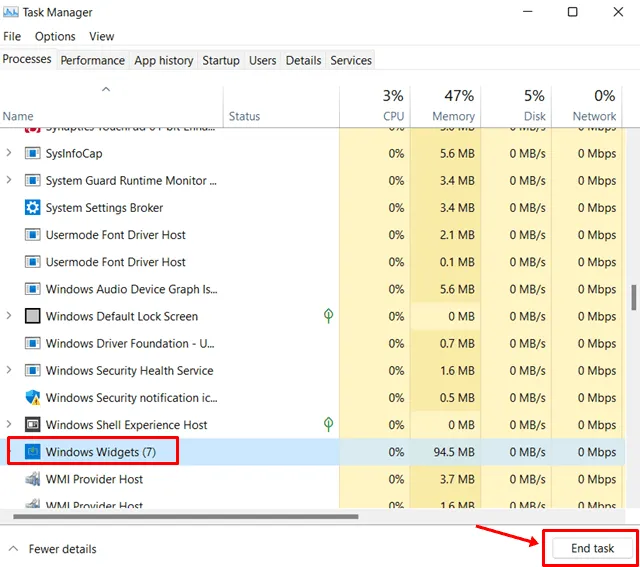
Wniosek
Podsumowując, przedstawiliśmy kilka podejść do rozwiązywania problemu z niedziałającymi widżetami w systemie Windows 11. Zalecamy wypróbowanie każdej metody krok po kroku, aby uzyskać najlepszą szansę na rozwiązanie. Jeśli masz dodatkowe wskazówki lub rozwiązania, podziel się nimi w komentarzach poniżej.




Dodaj komentarz